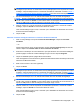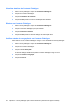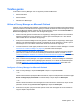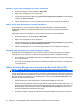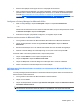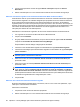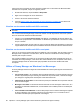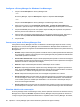HP ProtectTools User Guide - Windows XP, Windows Vista, Windows 7
Assinar e enviar uma mensagem de correio electrónico
1. No Microsoft Outlook, clique em Novo ou Responder.
2. Digite a sua mensagem de correio electrónico.
3. Clique na seta para baixo ao lado da opção Enviar em segurança (Privacidade no Outlook 2003)
e depois em Assinar e Enviar.
4. Efectue a autenticação com o seu método seleccionado de início de sessão de segurança.
Selar e enviar uma mensagem de correio electrónico
As mensagens de correio electrónico seladas que sejam assinadas e seladas (encriptadas)
digitalmente só podem ser visualizadas pelas pessoas que escolher da sua lista de Contactos
Fidedignos.
Para selar e enviar uma mensagem de correio electrónico para um Contacto Fidedigno:
1. No Microsoft Outlook, clique em Novo ou Responder.
2. Digite a sua mensagem de correio electrónico.
3. Clique na seta para baixo ao lado da opção Enviar em segurança (Privacidade no Outlook 2003)
e depois em Selar para Contactos Fidedignos e Enviar.
4. Efectue a autenticação com o seu método seleccionado de início de sessão de segurança.
Visualizar uma mensagem de correio electrónico selada
Quando abre uma mensagem de correio electrónico selada, a etiqueta de segurança é exibida no
cabeçalho do correio electrónico. A etiqueta de segurança disponibiliza a seguinte informação:
●
Que credenciais foram utilizadas para verificar a identidade da pessoa que assinou a mensagem
de correio electrónico
●
O produto que foi utilizado para verificar as credenciais da pessoa que assinou a mensagem de
correio electrónico
Utilizar o Privacy Manager num documento de Microsoft Office 2007
NOTA: O Privacy Manager só pode ser utilizado com documentos do Microsoft Office 2007.
Depois de instalar o seu Certificado do Privacy Manager, é apresentado um botão Assinar e Encriptar
no lado direito da barra de ferramentas de todos os documentos do Microsoft Word, Microsoft Excel e
Microsoft PowerPoint. Quando clica na seta para baixo ao lado do botão Assinar e Encriptar, pode
escolher uma das seguintes opções:
●
Assinar Documento—Esta opção adiciona a sua assinatura digital ao documento.
●
Adicionar linha de assinatura antes de assinar (apenas no Microsoft Word e Microsoft Excel)—Por
predefinição, é adicionada uma linha de assinatura quando assina ou encripta um documento do
Microsoft Word ou Microsoft Excel. Clique em Adicionar linha de assinatura para remover a
marca de verificação para desactivar esta opção.
●
Encriptar Documento—Esta opção adiciona a sua assinatura digital ao documento e encripta-o.
56 Capítulo 9 Privacy Manager para o HP ProtectTools (somente em alguns modelos)